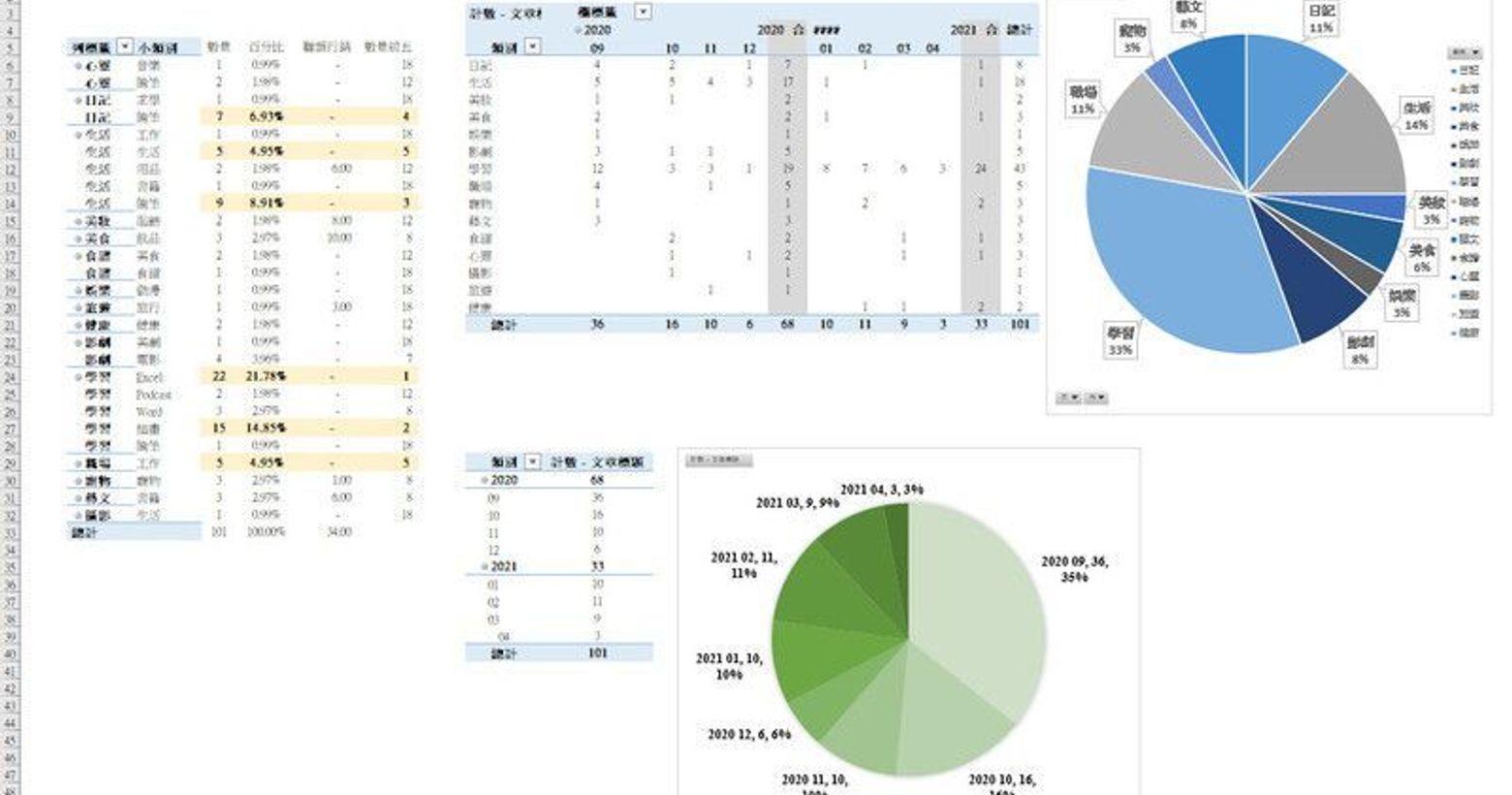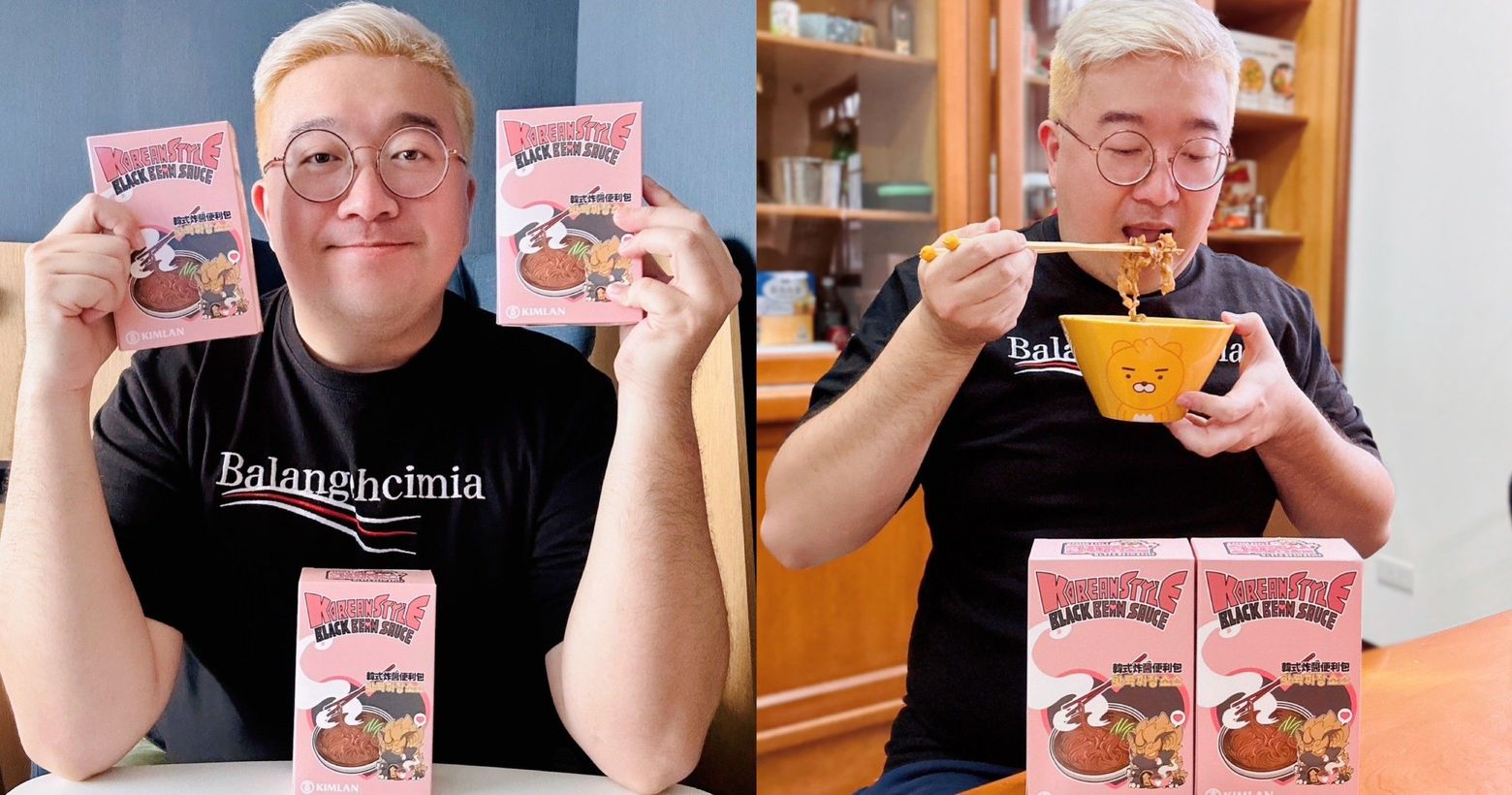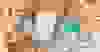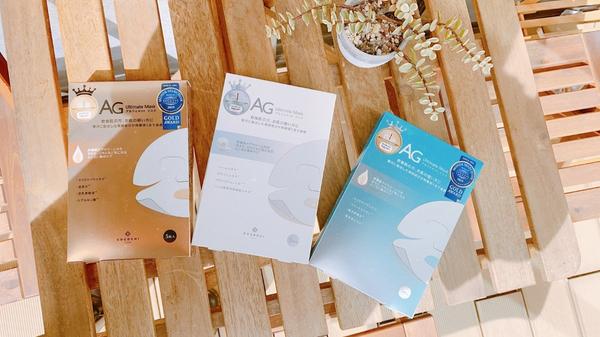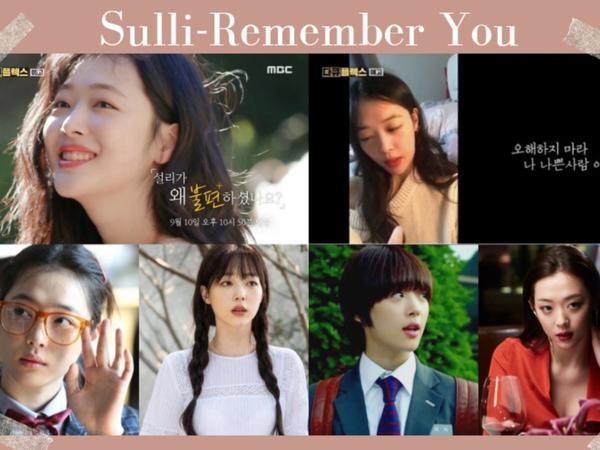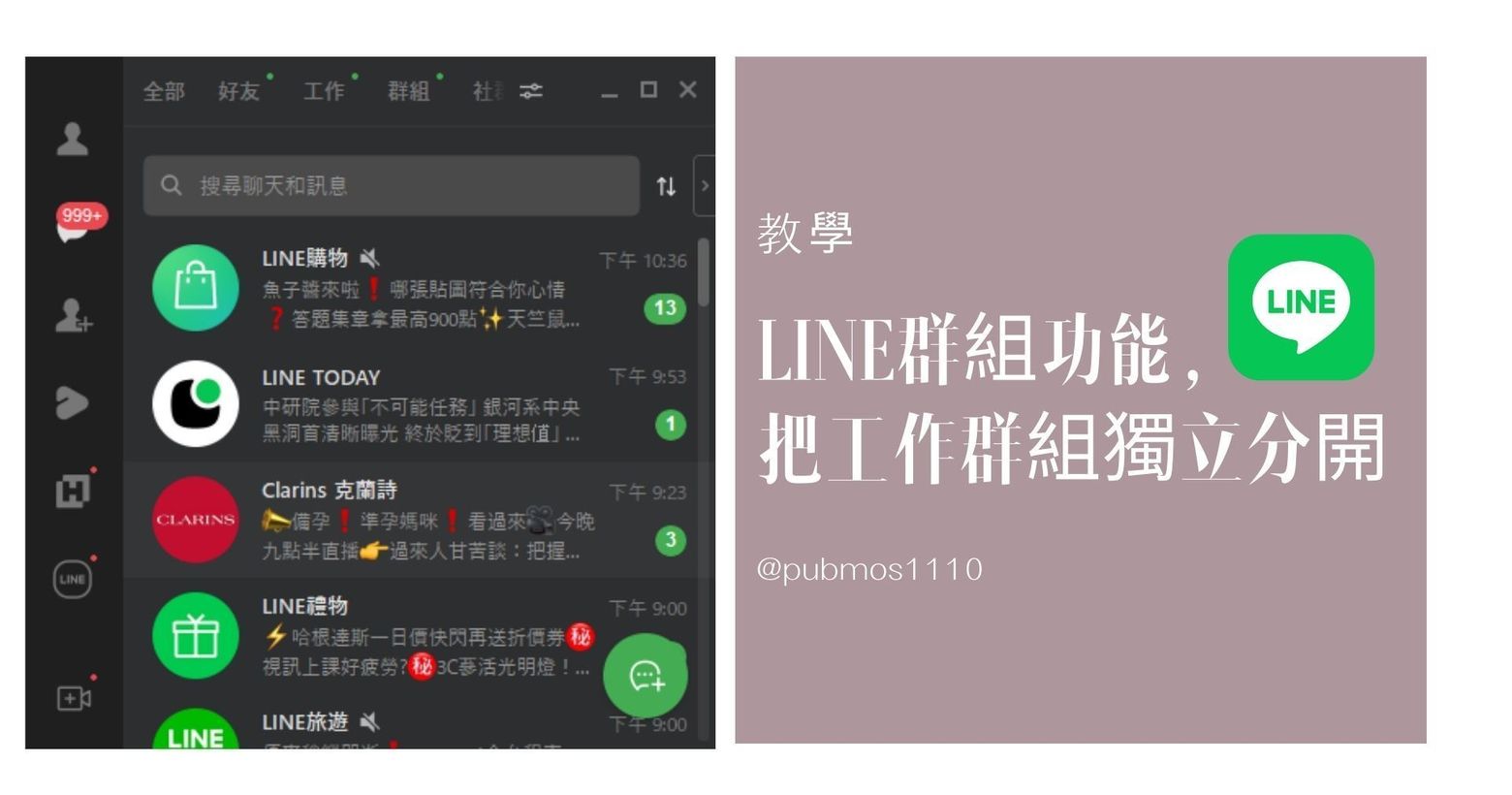Excel整理術_部落格文章|創作地圖
拖了一陣子,這篇終於有時間生出來啦!其實早在發佈100篇時,就應該要趕快趕工把這篇擠出來,但剛好最近的事情都擠在一起,所以才拖到今天。晚到總比不到好嘛~
今年年初時,發現其他的探友都陸續推出100篇的部落格地圖,就覺得這一波地圖風潮一定要跟上。又特別是跟文章整理術有關的題材,這個路線也算是小本小有專精的地方,最大的強項就是非常愛整理資料。
其實,早在2019年開始在Google的Blogger分享文章以來,一直都有在同步記錄自己的文章,小本是用自己所擅長的excel來做紀錄,甚至可以用這個紀錄,轉成報表給自己看。

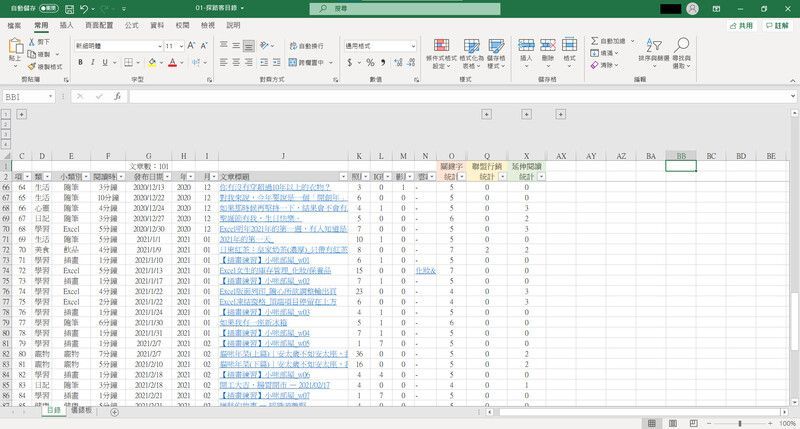
一、定義項目:分類每個資訊的位置
每一篇文章裡,都有自己的小區塊,像是「類別、閱讀時間、發佈日期、文章標題、關鍵字..等等」每一個區塊就是一條資訊,我們需要把資訊定義起來,再來做分類。
這就有點像是我們衣櫃裡有一堆衣物,現在我們要把這堆衣物分類,讓他們各自有自己的家。首先,我們要先把襪子、內衣、短袖、長褲..分類出來,讓他們都有自己的位置。
後續,有新的衣物加入衣櫃,我們就可以按照這個分類,填入每一格表格中,就會很清楚明白每個位置要填上甚麼。

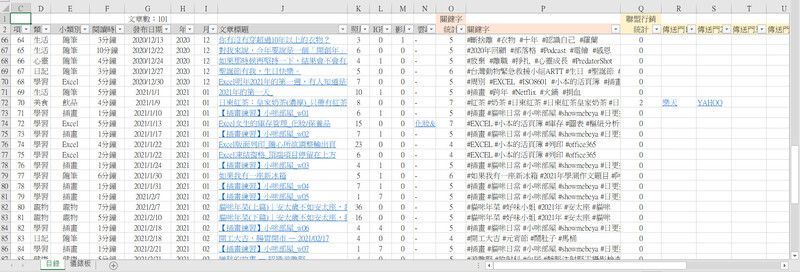
[灰色] 主要情報、[橘色] 關鍵字、[黃色] 聯盟行銷要情報
[灰色] 主要情報、[橘色] 關鍵字、[黃色] 聯盟行銷、[綠色] 延伸閱讀
根據這四個部分,再延伸出去你想要紀錄的小細節,並加入超連結來當任意門快速穿梭。接著,一些數字的統計,我就依賴excel中的函數,來具象化我的文章細節資訊,每個細節,都能成為後面做成圖表的材料。

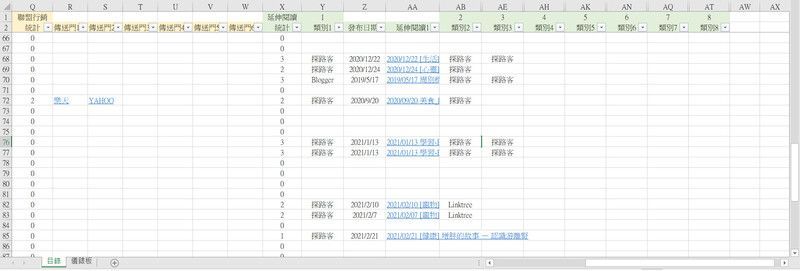
[綠色] 延伸閱讀
二、例行的流水帳,紀錄做確實。
只要有發新文章,就要即時記錄到這個目錄中,就像是每天的花費記帳一樣。如果偷懶,可以自己訂個時間點來記錄,例如:每周記錄一次。但是,像這種每周紀錄的情況,只適合每周有穩定再產出文章的人才適合。
整理資料這件事,很多人都認為做圖表、做報表是最困難的,但其實不是。通常整理資料最令人頭痛的地方是...在前置作業的「分類、整理、紀錄確實」。
光是從無到有的資料建立,其實比我們想像的還更花時間、更考驗人性,因為人的天性就是「懶」,人總是想要花最少的力氣,達到最好的效果。就連小本也不例外,就是因為懶,所以才去自學excel操作。
三、製作儀錶板
前面都有確實做到,接著我們就來做自己的文章儀表板吧。今天介紹的是簡易版的,從這裡就能看出自己的創作觸角,落在哪些部分。

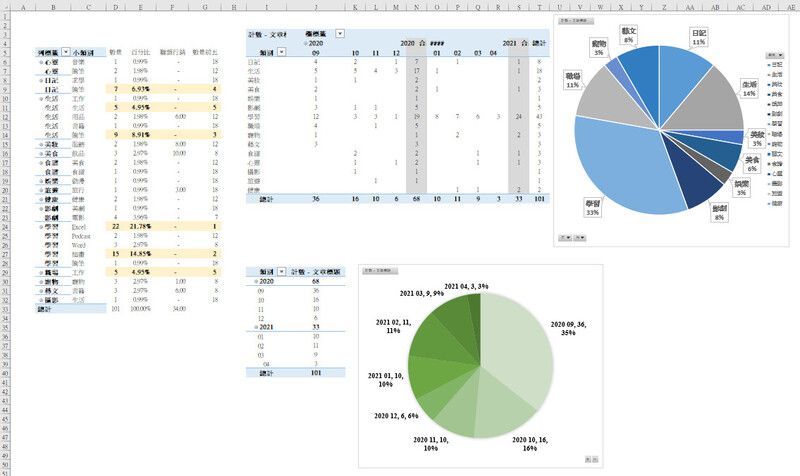
【文章 - 總表/排名】
下面這張圖是數量統計/占比的總表,使用樞紐分析表+函數+儲存格變色,來帶出累積至今,前五名的文章類別。

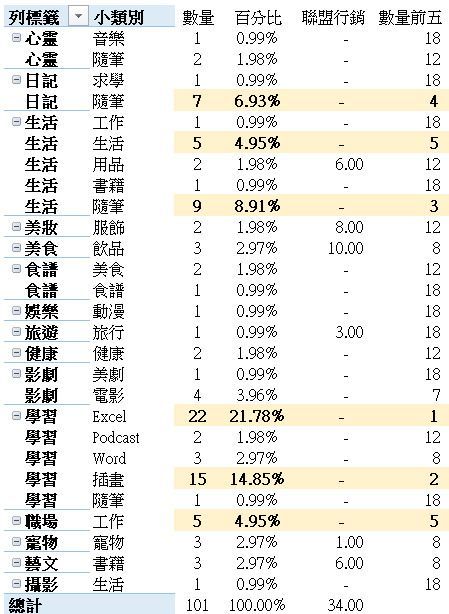
[總表] 除了探路客本身大類別外,小本還再自己細分小類別。【圖一】
【文章 - 發文數統計】
這裡的樞紐分析表,是來看我的發文數量分布和統計。

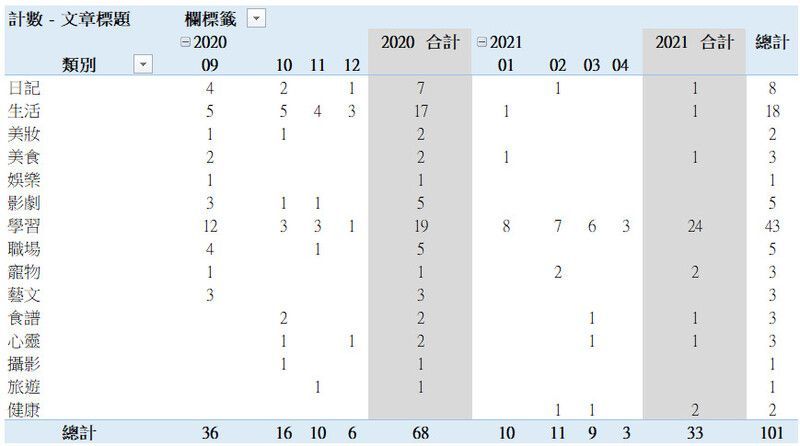
[數量統計] 【圖二】
下面這張是樞紐圖表,用這張圖來看探路客的大類別占比率。從這裡可以看出,小本的文章大多都是著墨在學習、生活、日記類的文章。

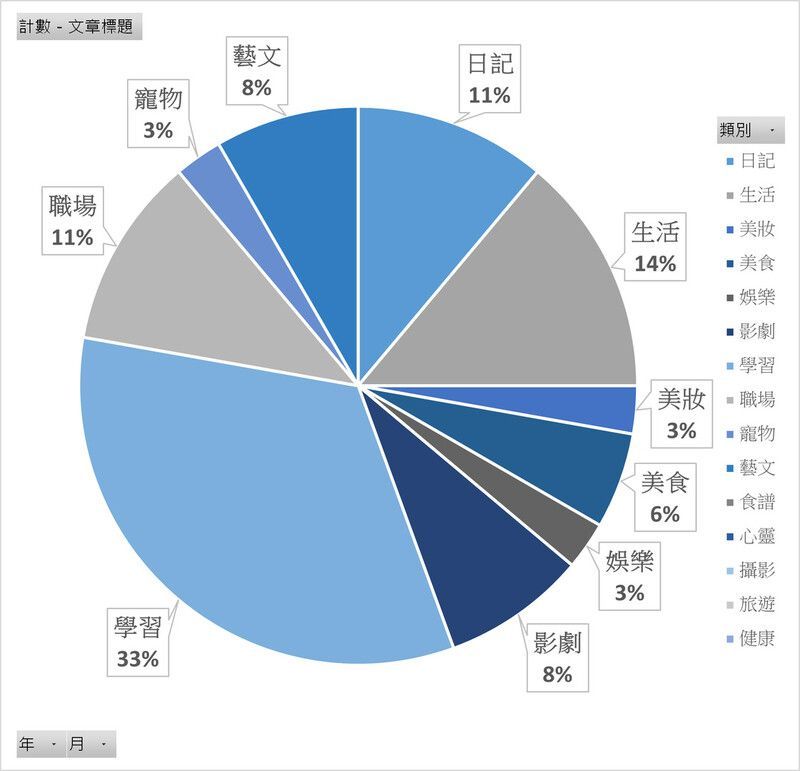
[數量占比] 【圖三】
【文章 - 發文數統計】
發文數統計,也可以看到自己每月發文的頻率。2021年開始小本比較少在發文,因為年初開始挑戰100天日更插畫,所以很明顯的看出文章數降低了。

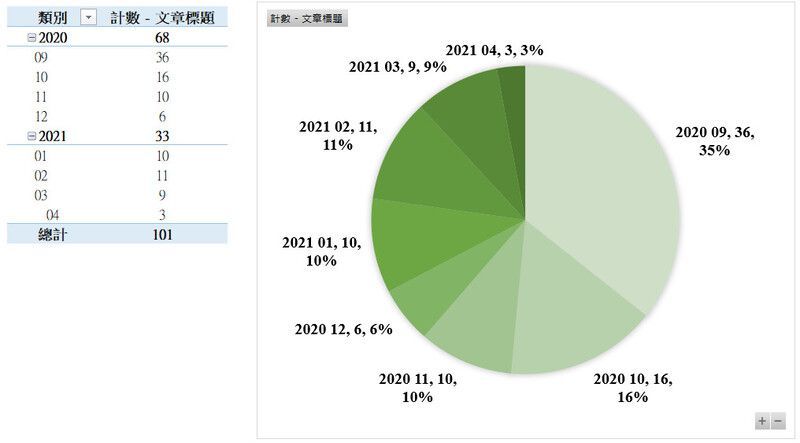
[發文數統計]【圖四】
△△△
今天的分享覺得如何呢?應該沒有打瞌睡吧XDD
這篇沒有在講excel操作的細節,如果有想知道操作的細節的探友們,可以在下面留言告訴小本喔~ 但其實也不需要了解,就直接下載下面的連結來用就好啦~直接現成的給你,請笑納。
【使用 office365】
有Excel方面的問題,或是想知道哪一方面的設定,都能留言告訴小本。那如果是害羞的朋友,也可以到小本的「粉絲團 – 小本聚落」來私訊我喔^^